MacBookin sijainninseurantatiedoilla on sekä etuja että haittoja. Toisaalta näiden Palveluiden avulla sovellukset ja verkkosivustot voivat kerätä ja käyttää tietoja nykyisen sijaintisi perusteella tietokoneella tarjotaksemme sinulle parempia palveluita, kun taas toisaalta nämä palvelut voivat paljastaa yksityisyytesi, jos et ole sitä varovainen.

Tiedätkö, seuraako MacBookisi olinpaikkaasi?
Tarkistatko säännöllisesti sovellukset, joille annat sijaintisi käyttöoikeuden? Jos sallit kolmannen osapuolen sovellusten tai verkkosivustojen käyttää nykyistä sijaintiasi, olet niiden ehtojen ja tietosuojakäytäntöjen ja käytäntöjen alainen. Applen tietosuojaohjeet ovat melko tiukat ja kaikkia Applen keräämiä tietoja käsitellään yhtiön tietosuojakäytännön mukaisesti.
Sisällys
- Aiheeseen liittyvä: Hakuhistorian tyhjentäminen iPhonesta ja yksityisyyden suojaaminen
- Kuinka ottaa sijaintipalvelut käyttöön tai poistaa ne käytöstä MacBookissa
- Millä sovelluksilla on pääsy MacBookin sijaintiin
- Kuinka näen sijaintihistoriani MacBookissa?
- Sijaintihistorian tyhjentäminen Macbookista
- Aiheeseen liittyvät julkaisut:
Tässä artikkelissa tutkimme erilaisia sijaintipalveluasetuksia, jotka löytyvät MacBookistasi, ja tuomme esiin muutamia vinkkejä, jotka auttavat sinua hallitsemaan yksityisyyttäsi ja turvallisuuttasi paremmin.
Kuinka ottaa sijaintipalvelut käyttöön tai poistaa ne käytöstä MacBookissa
Sijaintipalveluasetusten käyttäminen MacBookilla on helppoa. Napsauta > Järjestelmäasetukset > Suojaus ja tietosuoja. Ensimmäinen vaihtoehto tässä on sijaintipalvelut. Voit ottaa asetuksen käyttöön ja poistaa sen käytöstä täällä valitsemalla sijaintipalvelut / poistamalla valinnan.
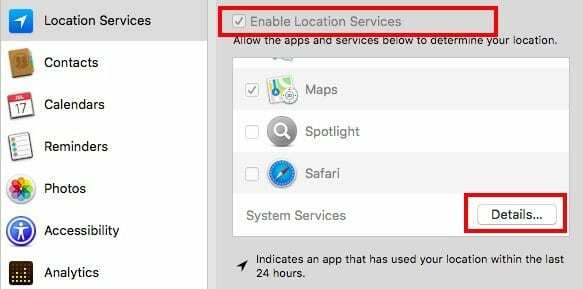
Millä sovelluksilla on pääsy MacBookin sijaintiin
Kun tutkit sijaintipalveluasetuksia Macbookin yksityisyys- ja suojausasetuksissa, se näyttää kaikki erilaiset sovellukset, joilla on pääsy sijaintiisi. Lisäksi, jos jokin sovellus on käyttänyt sijaintiasi viimeisen 24 tunnin aikana, se näkyy ilmaisimen kanssa.
Kuinka näen sijaintihistoriani MacBookissa?
MacBookisi voi seurata kaikkia tärkeitä paikkoja, joissa olet käynyt MacBookin kanssa. Löytääksesi nämä tiedot, napsauta ensin lukituspainiketta ja syötä tunnistetietosi. Napsauta sitten "Tiedot" -kohtaa "Järjestelmäpalvelut" -kohdan vierestä sijaintipalvelut -näytön alareunassa Suojaus ja tietosuoja -näytössä.
Napsauta nyt seuraavassa näytössä Merkittävät sijainnit -kohdan vierestä Tiedot.
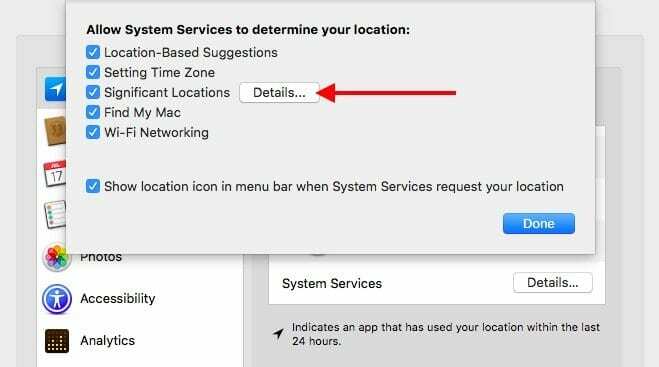
Tämä näyttää kaikki tärkeät sijainnit, joita Macbookisi on seurannut. Se näyttää kaupungin, päivämäärän ja paikkojen määrän kartalla.
Klikkaa läpi ja näet myös, että se pitää kirjaa myös ajasta, jolloin olit paikalla!!
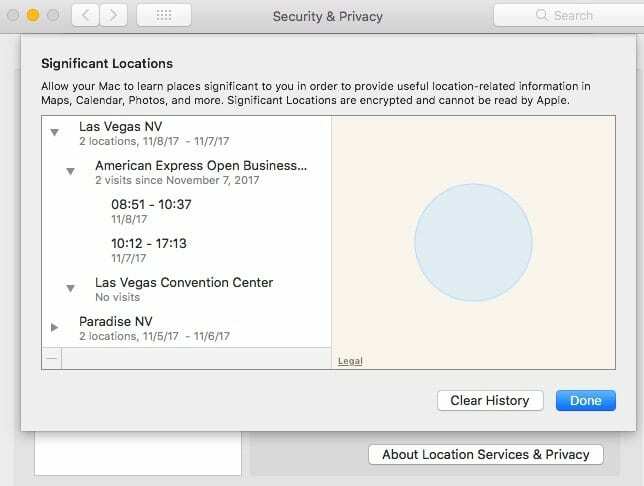
Se on paljon tietoa, joka kerätään, kun matkustat MacBookin kanssa.
Applen mukaan
Laitteesi oppii tärkeistä sijainneistasi tehdäkseen parempia ehdotuksia laitteellasi
Tietokoneesi pitää kirjaa paikoista, joissa olet äskettäin käynyt, sekä kuinka usein ja milloin vierailit niissä oppiakseen sinulle tärkeitä paikkoja. Nämä tiedot välitetään päästä päähän salattuna iCloudiin yhdistettyjen laitteiden välillä, eikä niitä jaeta ilman suostumustasi. Sitä käytetään tarjoamaan sinulle henkilökohtaisia palveluita, kuten ennakoivaa liikenteen reititystä, ja luomaan parempia valokuvamuistoja.
Voit halutessasi tyhjentää nämä jäljitetyt sijainnit tai yksinkertaisesti poistaa sijaintipalvelut käytöstä MacBookissasi.
Sijaintihistorian tyhjentäminen Macbookista
Nyt kun olet nähnyt, kuinka paljon tietoa MacBookisi voi seurata, seuraava vaihe on tyhjentää tämä historia, jos haluat pitää sen yksityisenä. Napsauta tehdäksesi niin "Tyhjennä historia" tällä näytöllä. Vahvista napsauttamalla uudelleen, niin se poistaa kaiken sijaintihistorian MacBookistasi.
Toivomme, että tästä nopeasta vinkistä oli apua! Kerro meille alla olevissa kommenteissa, jos sinulla on kysyttävää.
Jaa artikkeli MacBookin muiden käyttäjien kanssa, jotta he tietävät, kuinka he voivat hallita MacBookin seurantatietoja.

Sudz (SK) on ollut tekniikan pakkomielle sen jälkeen, kun A/UX ilmestyi Applelle, ja hän on vastuussa AppleToolBoxin toimituksellisesta suunnasta. Hänen kotipaikkansa on Los Angeles, Kalifornia.
Sudz on erikoistunut kattamaan kaiken macOS: n, koska hän on vuosien varrella arvioinut kymmeniä OS X- ja macOS-kehityksiä.
Aikaisemmassa elämässään Sudz työskenteli auttamalla Fortune 100 -yrityksiä niiden teknologia- ja liiketoimintamuutospyrkimyksissä.